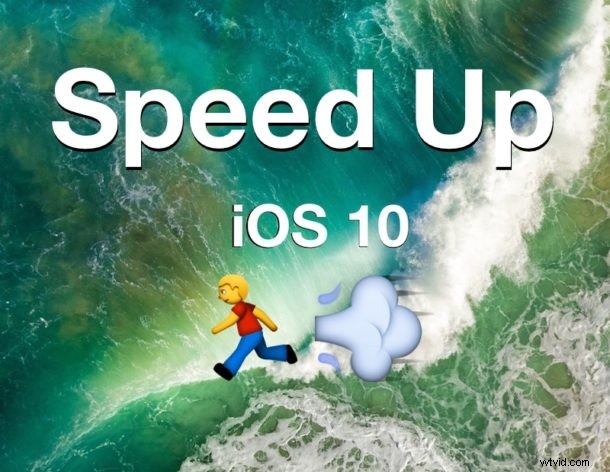
Il tuo iPhone o iPad è lento dopo l'aggiornamento a iOS 10? Perché iOS 10 funziona così lentamente? Forse anche l'iPhone si sente caldo e le animazioni sono lente, perché? Alcuni utenti potrebbero avere queste domande dopo aver aggiornato il proprio iPhone o iPad a iOS 10, poiché alcuni ritengono che iOS 10 funzioni più lentamente di iOS 9.
Se ritieni che iOS 10 abbia reso il tuo iPhone o iPad lento o lento, continua a leggere e scopri cosa sta succedendo, e anche alcuni suggerimenti da seguire per velocizzare un po' il dispositivo.
iPhone lento? iPhone caldo? iPad in ritardo? Aspetta!
Prima di preoccuparti dei suggerimenti di seguito, dovresti aspettare. Sì, davvero, la pazienza da sola spesso può risolvere il problema. Può sembrare strano, ma spesso semplicemente lasciare che il tempo passi può risolvere il comportamento lento dell'iPhone o dell'iPad mentre il dispositivo esegue la manutenzione e reindicizza le cose dopo l'aggiornamento a iOS 10. L'attesa può essere particolarmente efficace se l'iPhone o l'iPad sembra surriscaldarsi , perché un dispositivo caldo spesso indica che il software del sistema iOS sta eseguendo attività ad alta intensità di CPU sul dispositivo dietro le quinte, in genere con Spotlight, Foto e altre funzioni simili relative alla ricerca. L'operazione può richiedere solo pochi minuti o diverse ore, a seconda della quantità di materiale presente sul dispositivo.
Il comportamento lento iniziale riscontrato con un aggiornamento iOS importante di solito si risolve entro poche ore. Sì, ci vuole un po' più di tempo con iOS 10, perché iOS 10 ha alcune caratteristiche uniche con gli album di foto e il riconoscimento facciale, il che significa che l'attività lenta o l'hardware caldo possono persistere più a lungo del solito. Lasciare riposare un dispositivo per alcune ore circa prima di essere collegato e non in uso (che è spesso il motivo per cui è una buona idea installare l'aggiornamento di iOS 10 prima di coricarsi e lasciarlo riposare durante la notte) in genere dovrebbe risolvere questo tipo di prestazioni lente.
Davvero, se non hai lasciato l'iPhone o l'iPad inutilizzato per un po', dovresti farlo. Probabilmente scoprirai che l'iPhone caldo si è raffreddato e le prestazioni lente sono aumentate notevolmente.
Come velocizzare iOS 10 lento
Supponendo che tu abbia seguito il consiglio di cui sopra di aspettare un po' e collegare l'iPhone o l'iPad e lasciarlo riposare per circa 8-12 ore inutilizzato (perfetto per la notte mentre dormi), puoi seguire i suggerimenti di seguito per velocizzare iOS 10 su qualsiasi iPhone, iPad o iPod touch.
Attiva Riduci movimento
Disattivare gli sgargianti effetti di movimento con zip e zoom può aiutare a velocizzare qualsiasi dispositivo iOS 10:
- Apri l'app Impostazioni
- Vai su "Generale" e su "Accessibilità", quindi su "Riduci movimento" e attivalo
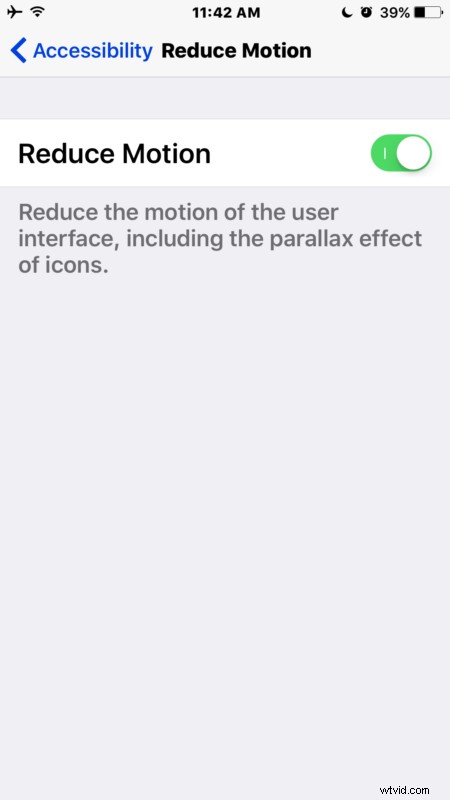
Nota che Riduci movimento disattiverà anche la maggior parte dei nuovi fantasiosi effetti dei messaggi.
Taglia gli effetti visivi riducendo la trasparenza
Un altro modo per ridurre gli effetti visivi è con Riduci trasparenza, che può velocizzare le interazioni con il Centro di controllo, la schermata di blocco e le notifiche riducendo gli elementi traslucidi dell'interfaccia:
- Apri l'app Impostazioni
- Vai su "Generale" e su "Accessibilità", quindi su "Aumenta contrasto" e attiva l'impostazione "Riduci trasparenza"
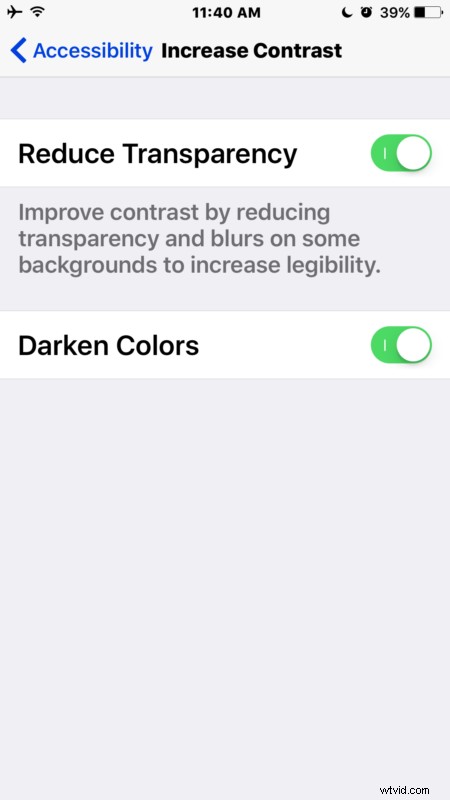
Disattiva aggiornamento app in background
Aggiornamento app in background utilizza le risorse di sistema per mantenere le app in background, la disattivazione di questa funzione riduce l'attività e quindi può migliorare le prestazioni su un dispositivo lento.
- Vai su "Impostazioni" e su "Generale" e su "Aggiorna app in background"
- Disattiva completamente la funzione
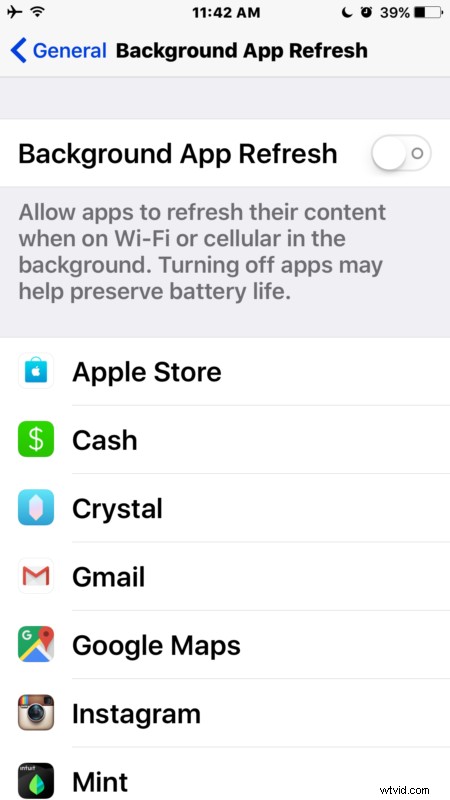
Disattivare l'aggiornamento dell'app in background aumenta anche la durata della batteria su molti dispositivi, quindi è un bel vantaggio in più.
Liberare spazio di archiviazione
Dovresti essere sicuro che il dispositivo disponga di spazio di archiviazione adeguato, poiché iOS ha prestazioni inferiori e inizia a comportarsi in modo strano quando lo spazio di archiviazione è limitato. Cerca di avere almeno 1 GB disponibile in ogni momento, se possibile.
Puoi seguire questi sei suggerimenti per liberare spazio di archiviazione in iOS se non sei sicuro da dove iniziare, ma molto probabilmente vorrai eliminare le vecchie app, ridurre la musica e trasferire immagini e video dal dispositivo.
Riavvia
Tutto quanto sopra e le cose sono ancora lente? Prova a riavviare l'iPhone, l'iPad o l'iPod touch. Sì, davvero, a volte il semplice riavvio aiuta a velocizzare le cose.
Tutto il resto fallisce? Ripristina o ripristina le impostazioni di fabbrica
Se hai eseguito tutto quanto sopra e le cose sono ancora lente, potresti voler ripristinare con iTunes, che può aiutare a ripulire cruft e cache sul dispositivo e talvolta migliorare le prestazioni.
Un altro approccio è ripristinare le impostazioni di fabbrica, che cancella tutto dal dispositivo e lo configura come se fosse nuovo di zecca. Puoi quindi testare le prestazioni senza nulla su di esso e ripristinare da un backup eseguito prima del processo di ripristino.
Assicurati di eseguire il backup del dispositivo prima di ripristinare o ripristinare. Se non esegui il backup, perderai i tuoi dati.
Ovviamente, se lo trovi totalmente intollerabile, puoi sempre eseguire il downgrade di iOS 10 a iOS 9.3.5 se ti muovi abbastanza velocemente mentre iOS 9 è ancora firmato da Apple.
–
Il tuo iPhone o iPad funziona lentamente con iOS 10? I suggerimenti di cui sopra hanno funzionato per accelerarlo? Hai altri suggerimenti o feedback? Fatecelo sapere nei commenti qui sotto.
